在 Linux 上安装和配置 VNC 服务器
概述
在本文中,我将逐步介绍在 Linux 7 环境中安装和配置 VNC 服务器。
我将介绍以下步骤:
- VNC 服务器先决条件和 rpm 安装
- 配置 VNC 服务器
- 启动 VNC 服务
- 启用 VNC 服务器
- 使用 VNC 服务器访问 GUI

二、过程
1. VNC Server先决条件和rpm安装
注意:在安装 VNC 服务器之前,请确保操作系统已安装 GNOME 桌面。
要配置 VNC 服务器,必须安装以下软件包。
# yum install tigervnc-server
# yum install xorg-x11-fonts-Type1
2.配置VNC服务器
将 VNC 配置文件/lib/systemd/system/vncserver@.service 复制到/etc/systemd/system目录并修改必须连接的端口。默认情况下,VNC 将侦听端口 5900。
# cp /lib/systemd/system/vncserver@.service /etc/systemd/system/vncserver@:2.service
这里我提到了端口 2,以便 VNC 桌面可以在端口5902上访问。
手动编辑复制的文件/etc/systemd/system/vncserver@:2.service并将
在下面的示例中,我已将
# vi /etc/systemd/system/vncserver@:2.service
[Unit]
Description=Remote desktop service (VNC)
After=syslog.target network.target
[Service]
Type=simple
# Clean any existing files in /tmp/.X11-unix environment
ExecStartPre=/bin/sh -c '/usr/bin/vncserver -kill %i > /dev/null 2>&1 || :'
ExecStart=/usr/bin/vncserver_wrapper oracle %i
ExecStop=/bin/sh -c '/usr/bin/vncserver -kill %i > /dev/null 2>&1 || :'
[Install]
WantedBy=multi-user.target
或者您可以使用sed命令替换字符串,
# sed -i 's/<USER>/oracle/g' /etc/systemd/system/vncserver@:2.service
3.启动VNC服务
切换到Oracle用户并启动VNC服务
# vncserver
输出:
[oracle@ol7-dev ~]$ vncserver
警告:由于 /tmp/.X11-unix/X1 而采用 ol7-dev:1
如果没有 X 服务器 ol7-dev:1 则删除此文件
xauth: 文件 /home/oracle/.Xauthority 不存在
新的 'ol7-dev:2 (oracle)' 桌面是 ol7-dev:2
启动 /home/oracle/.vnc/xstartup 中指定的应用程序
日志文件是 /home/oracle/.vnc/ol7-dev:2.log
[oracle@ol7-dev ~]$
4.启用VNC服务
切换到 root 用户并在端口 5902 上为 oracle 用户启用 vncserver 服务。这也将在系统启动时启用自动启动。
切换到root用户:
# su -
重新加载 systemd 的配置
# systemctl daemon-reload
配置用户oracle的VNC密码
# vncpasswd oracle
启动并启用 VNC 服务器服务。这将启用系统启动时的自动启动
# systemctl start vncserver@:2.service
# systemctl enable vncserver@:2.service
5. 使用 VNC Server 访问 GUI
在您的客户端 PC 上下载并安装任何 VNC 查看器以访问 VNC 服务器。这里我使用的是VNC 查看器(这里是下载链接)
输入 VNC 服务器 IP 和
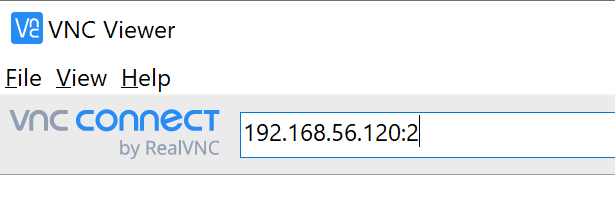
输入 VNC 密码
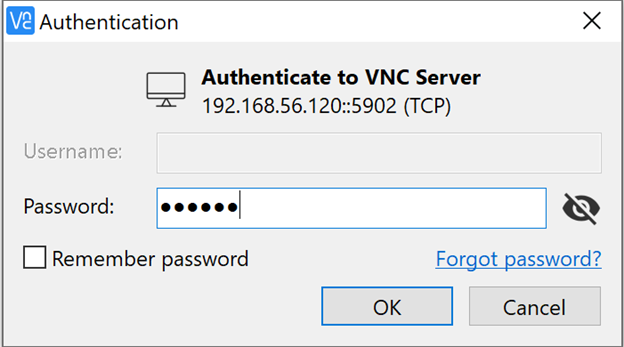
您现在已连接到 VNC 服务器。
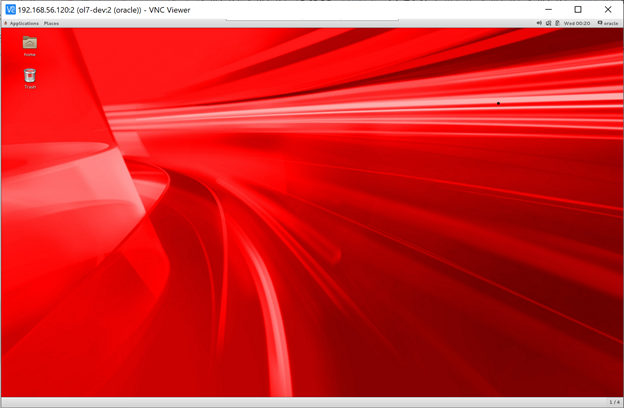
三、小结
1、linux的vnc一般用于oracle的gui方式安装,是最常见的一种使用方式。
2、一般也用于对图形界面有特殊需求的应用。喜欢的朋友欢迎点赞关注+转发!
 微信赞赏
微信赞赏

 支付宝赞赏
支付宝赞赏






【推荐】国内首个AI IDE,深度理解中文开发场景,立即下载体验Trae
【推荐】编程新体验,更懂你的AI,立即体验豆包MarsCode编程助手
【推荐】抖音旗下AI助手豆包,你的智能百科全书,全免费不限次数
【推荐】轻量又高性能的 SSH 工具 IShell:AI 加持,快人一步